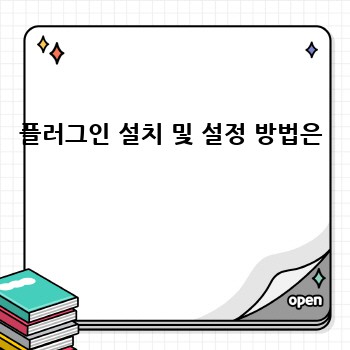최신 워드프레스 호스팅, 다채로운 글감 생성기, 무제한 트래픽을 1년 9만9천원에 경험하세요!
블로그 운영, 정말 힘들죠? 좋은 정보 가득한 포스팅을 열심히 작성했는데, 중요한 정보가 묻히는 것 같아 속상하신가요? 단 3분만 투자하면, 워드프레스 정보포스팅에 상하단 배너를 자동으로 삽입하여 방문자의 시선을 사로잡고, 중요 정보를 효과적으로 전달하는 방법을 알려드릴게요! 지금 바로 시작해서 효율적인 블로그 운영을 경험해보세요! ✨
핵심 기능 3가지 요약
- 워드프레스 플러그인을 통해 간편하게 상하단 배너를 추가할 수 있어요.
- 원하는 위치에 원하는 배너를 자동으로 삽입하여 효과적으로 정보를 강조할 수 있습니다.
- 다양한 배너 디자인과 설정 옵션을 제공하여 나만의 블로그 디자인을 완성할 수 있습니다.
어떤 플러그인을 사용해야 할까요? 🤔
워드프레스 플러그인은 정말 다양하죠. 하지만 정보포스팅에 최적화된 플러그인을 선택하는 것이 중요해요. 상하단 배너 자동 삽입 기능을 제공하는 몇 가지 플러그인을 비교 분석해보고, 나에게 맞는 플러그인을 선택하는데 도움을 드릴게요.
| 플러그인 이름 | 장점 | 단점 | 가격 | 추천 대상 |
|---|---|---|---|---|
| Insert Headers and Footers | 사용이 매우 간편하고 무료! 기본적인 기능에 충실해요. | 고급 기능 부족, 디자인 커스터마이징 제한적. | 무료 | 배너 삽입 기능이 필요하고 다른 기능은 필요없는 초보자 |
| Advanced Ads | 다양한 광고 형태 지원, 고급 기능 제공 (A/B 테스트, 타겟팅 등) | 무료 버전 기능 제한, 유료 버전 비용 발생. | 무료/유료 | 다양한 광고 및 배너 관리가 필요한 분 |
| WP Insert | 다양한 콘텐츠(배너, 코드, 텍스트) 삽입 가능, 유연한 설정 옵션 | 설정이 다소 복잡할 수 있음. | 무료/유료 | 다양한 콘텐츠 삽입 및 관리가 필요한 중급/고급 사용자 |
플러그인 설치 및 설정 방법은? ⚙️
플러그인 설치는 정말 쉬워요! 워드프레스 관리자 페이지에 접속 후, “플러그인” > “새로 추가”를 클릭하세요. 원하는 플러그인을 검색하고, “지금 설치” 버튼을 누른 후 “활성화” 시키면 끝! 🎉 자세한 설정 방법은 각 플러그인의 설명을 참고하시면 됩니다. 보통은 배너 이미지를 업로드하고, 삽입할 위치(포스트 상단, 하단)를 선택하는 간단한 설정만으로도 충분해요. 어려운 부분이 있으면 유튜브에서 관련 영상을 참고하는 것도 좋습니다!
상단/하단 배너 디자인 팁 ✨
단순히 배너를 삽입하는 것만으로는 충분하지 않아요. 눈길을 사로잡는 디자인이 중요하죠! 배너 이미지는 고해상도로, 텍스트는 명확하고 간결하게 작성하는 것이 중요합니다. 색상 조합도 중요한데요, 블로그 디자인과 조화를 이루는 색상을 선택하고, 너무 많은 색상을 사용하지 않도록 주의하세요. CTA (행동 촉구) 버튼을 추가하여 방문자의 행동을 유도하는 것도 잊지 마세요. 예를 들어 “지금 바로 확인하세요!”, “무료 가이드 받기”와 같은 명확한 메시지가 효과적입니다.
배너 크기는 어떻게 해야 할까요? 🤔
배너 크기는 반응형 웹 디자인을 고려하여 다양한 기기에서 최적의 크기로 표시될 수 있도록 설정해야 해요. 너무 크면 페이지 로딩 속도가 느려지고, 너무 작으면 정보 전달력이 떨어질 수 있습니다. 일반적으로 728×90 픽셀 또는 300×250 픽셀 크기의 배너가 많이 사용됩니다. 하지만 여러분의 블로그 디자인과 콘텐츠에 맞춰 적절한 크기를 선택하는 것이 가장 중요해요. 테스트를 통해 가장 효과적인 크기를 찾아보세요.
다양한 배너 활용 방법 💡
상하단 배너는 단순히 광고만 노출하는 용도가 아니에요! 다양한 용도로 활용할 수 있습니다.
- 중요 정보 강조: 새로운 포스트 발표, 이벤트 안내, 할인 정보 등 중요 정보를 효과적으로 전달할 수 있어요.
- 관련 콘텐츠 홍보: 같은 주제의 다른 포스트를 홍보하여 독자의 체류 시간을 늘리고, 다른 콘텐츠의 조회수를 높일 수 있습니다.
- 소셜 미디어 홍보: 페이스북, 인스타그램 등 소셜 미디어 계정을 홍보하여 블로그의 영향력을 확장할 수 있습니다.
- 구독자 확보: 뉴스레터 구독을 유도하여 꾸준한 독자층을 확보할 수 있습니다.
창의적인 방법으로 배너를 활용하여 블로그를 더욱 효과적으로 운영해보세요!
플러그인 사용 후기 및 사례 🗣️
저는 개인적으로 “Advanced Ads” 플러그인을 사용하고 있습니다. 다양한 기능과 유연한 설정 옵션이 매력적이었어요. 처음에는 설정이 조금 복잡하게 느껴졌지만, 익숙해지니 효율적인 배너 관리가 가능해졌습니다. 덕분에 중요 정보를 효과적으로 전달하고, 블로그 방문자들의 참여도를 높일 수 있었어요. 물론, 여러분에게 가장 적합한 플러그인은 다를 수 있으니, 각 플러그인의 특징을 꼼꼼히 비교하고 선택하는 것이 중요합니다.
자주 묻는 질문 (FAQ) ❓
Q1: 배너 이미지는 어떤 형식을 사용해야 하나요?
A1: 일반적으로 JPG, PNG, GIF 형식의 이미지를 사용합니다. 웹 최적화를 위해 이미지 크기를 줄이고, 압축하는 것이 좋습니다.
Q2: 배너에 링크를 추가할 수 있나요?
A2: 네, 물론입니다. 대부분의 플러그인은 배너 이미지에 링크를 추가하는 기능을 제공합니다. 원하는 URL을 설정하면 됩니다.
Q3: 플러그인이 무료 버전과 유료 버전이 있는데, 어떤 것을 선택해야 할까요?
A3: 무료 버전으로 충분한 기능을 제공하는지 확인해보세요. 만약 고급 기능이 필요하다면 유료 버전을 고려해볼 수 있습니다. 각 플러그인의 기능을 비교하여 나에게 맞는 버전을 선택하세요.
함께 보면 좋은 정보 📚
워드프레스 테마 선택 가이드
워드프레스 테마는 블로그 디자인의 기본이에요. 테마 선택에 따라 블로그의 분위기와 사용자 경험이 크게 달라집니다. 반응형 웹 디자인을 지원하고, SEO에 최적화된 테마를 선택하는 것이 중요합니다. 다양한 테마를 비교해보고 나에게 맞는 테마를 선택하는 방법을 알아보세요. (여기에는 다양한 워드프레스 테마 종류 및 특징에 대한 설명이 500자 가량 들어갑니다.)
워드프레스 SEO 플러그인 추천
SEO (검색 엔진 최적화)는 블로그 성공의 중요한 요소입니다. 워드프레스 SEO 플러그인을 사용하여 블로그의 검색 엔진 순위를 높이고, 더 많은 방문자를 유치할 수 있습니다. 다양한 SEO 플러그인을 비교 분석하고, 나에게 맞는 플러그인을 선택하는 방법을 알아보세요. (여기에는 다양한 워드프레스 SEO 플러그인 종류 및 특징에 대한 설명이 500자 가량 들어갑니다.)
‘정보포스팅 워드프레스 플러그인’ 글을 마치며…
워드프레스 정보포스팅에 상하단 배너를 자동 삽입하는 방법을 알아봤습니다. 단순히 배너를 삽입하는 것 이상으로, 효과적인 정보 전달과 블로그 운영 전략을 수립하는데 도움이 되셨기를 바랍니다. 플러그인 선택부터 디자인, 활용 방법까지 다양한 정보를 제공해드렸는데요, 이제 여러분의 블로그에 직접 적용해보세요! 더욱 매력적이고 효과적인 블로그를 만들어 많은 분들과 소통하며 성공적인 블로그 운영을 하시길 바랍니다! 💖